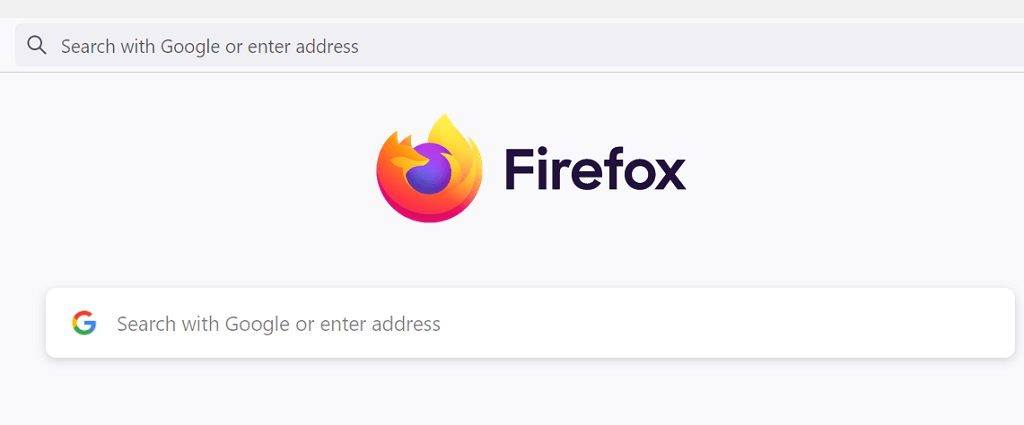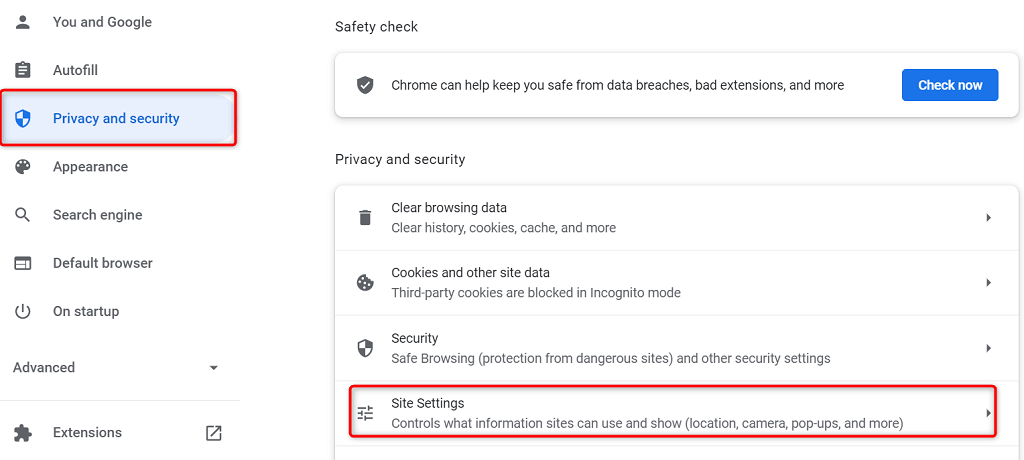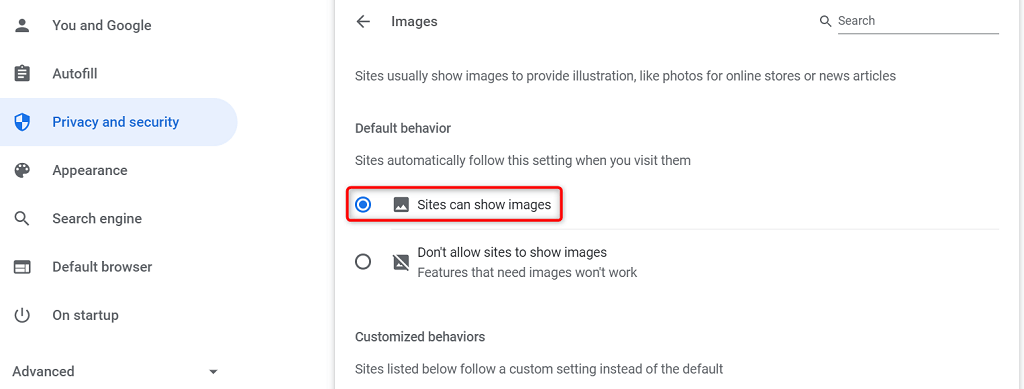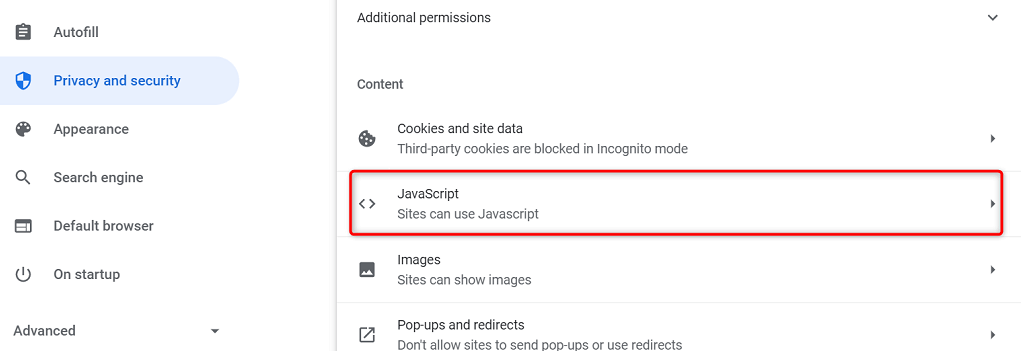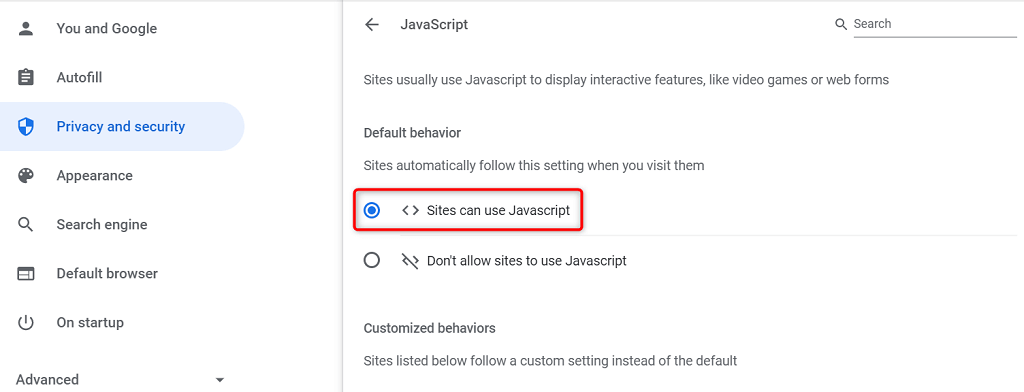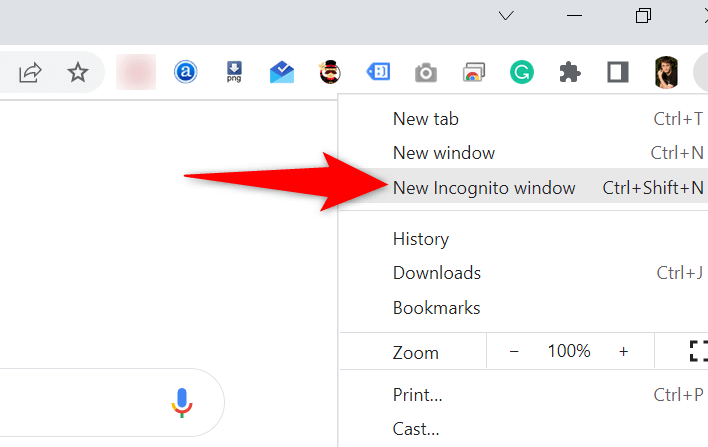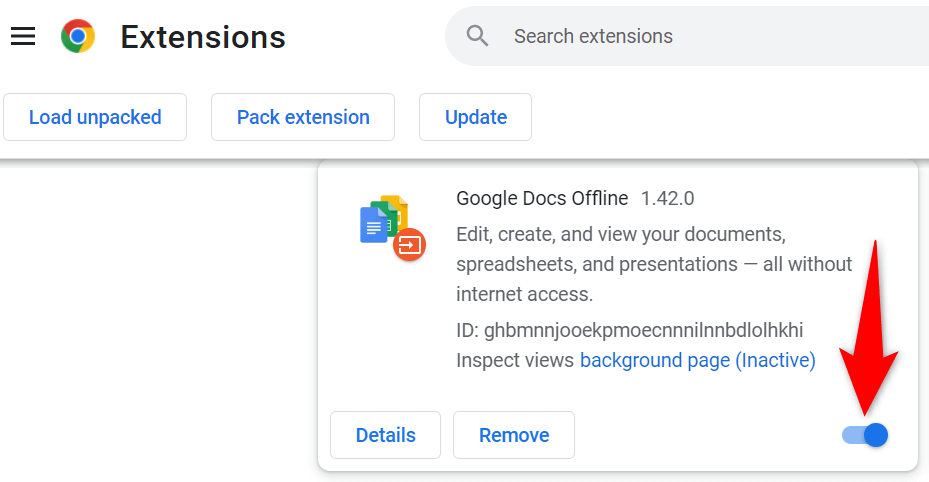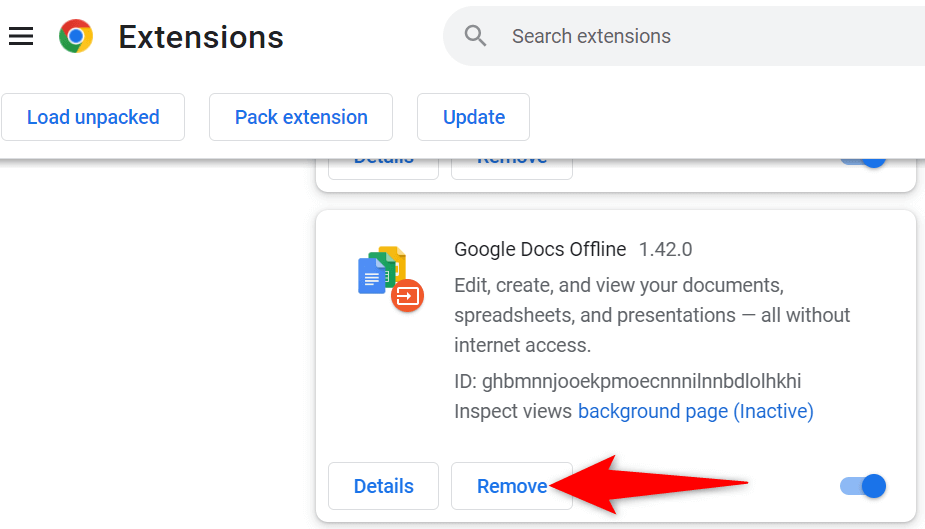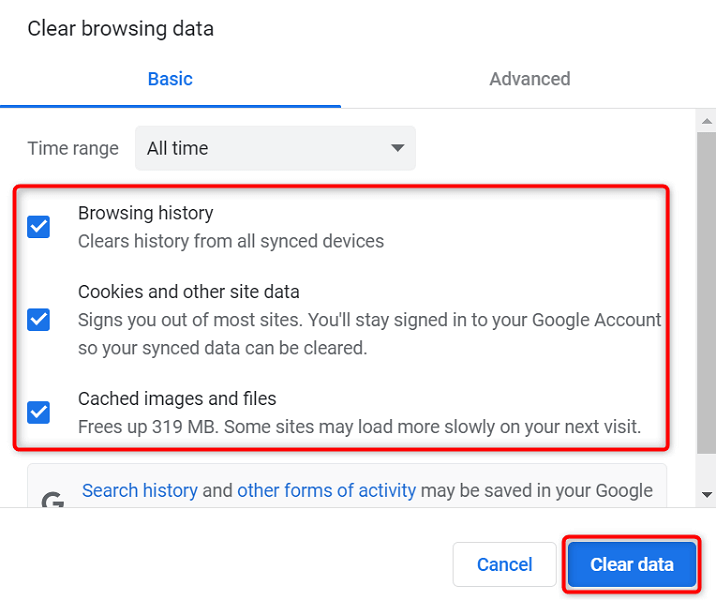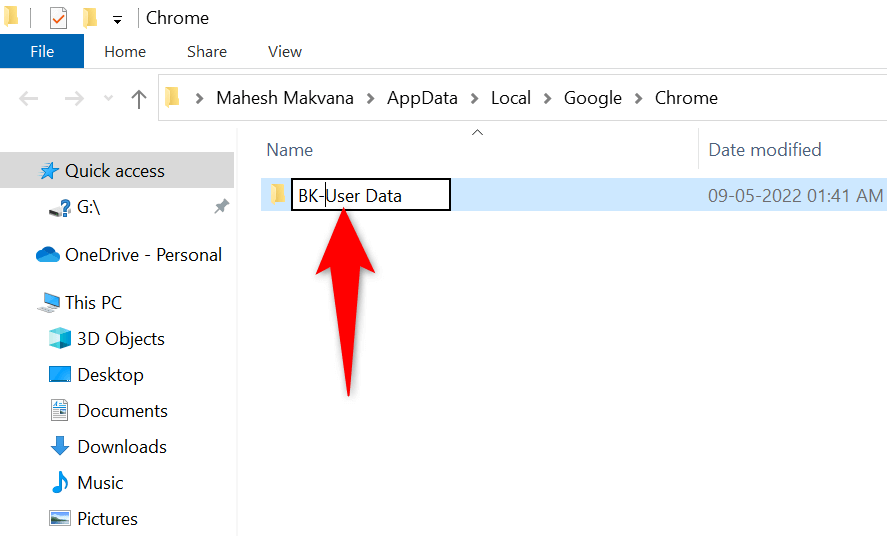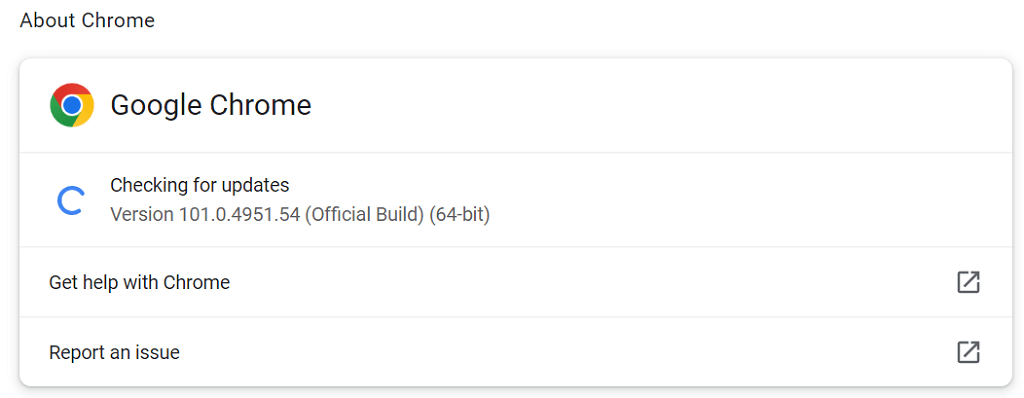Vaikimisi on Google Chrome seadistatud kuvama pilte saitidel, mida selles brauseris külastate. Kui leiate, et brauser ei kuva saidi pilte, võib sellel saidil olla probleeme piltide esitamisega. Kui probleem püsib ka teiste saitide puhul, võib probleem olla teie brauseris.
Teie või keegi teine võib olla Chrome'is pildi laadimise valiku keelanud, JavaScripti välja lülitanud või mõni teie laiendustest võib põhjustada selle, et Chrome ei laadi teie pilte. Selles juhendis vaadeldakse võimalikke viise probleemi lahendamiseks.

Kasutage oma veebilehele juurdepääsuks teist brauserit
Kui Chrome ei kuva saidil pilte, lülituge arvutis teisele veebibrauserile ja vaadake, kas saate pilte laadida. Võite proovida muid brausereid, nagu Microsoft Edge, Mozilla Firefox, Vivaldi või Opera.
Kui teie saidi kujutised laaditakse teistesse veebibrauseritesse, on Chrome'i brauseris probleeme . Sel juhul lugege edasi, et leida rohkem parandusi.
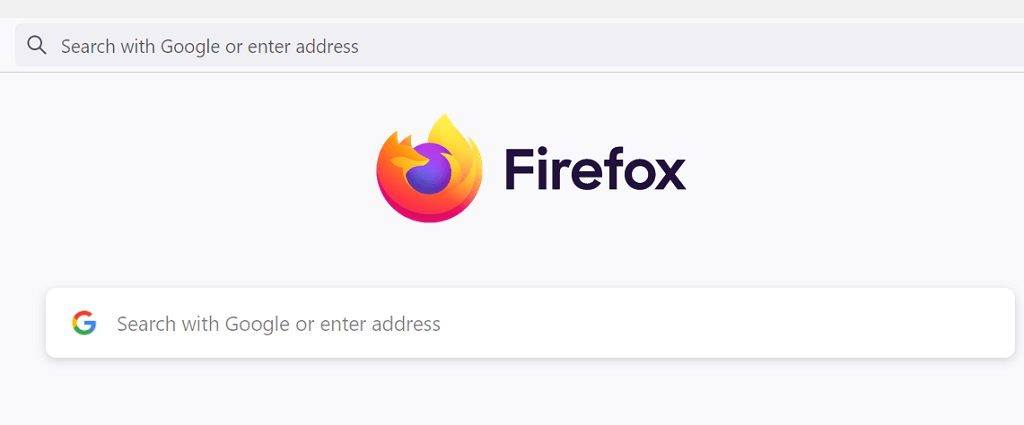
Kui ka teised brauserid ei suuda pilte laadida, on saidil probleem. Sel juhul peab saidi administraator lubama piltide laadimise või lahendama probleemid, mis takistavad piltide esitamist.
Luba saitidel Google Chrome'is pilte kuvada
Chrome pakub võimalust, mis võimaldab teil oma veebibrauseris piltide laadimise keelata ja lubada. Kui teie või keegi teine on selle valiku välja lülitanud, peate oma saitidel fotode nägemiseks selle uuesti sisse lülitama.
Selle valiku sisselülitamine Chrome'is on kiire ja lihtne. Siin on, kuidas.
- Avage Chrome , valige paremas ülanurgas kolm punkti ja valige Seaded .
- Valige vasakul Privaatsus ja turvalisus ning paremal Saidi sätted .
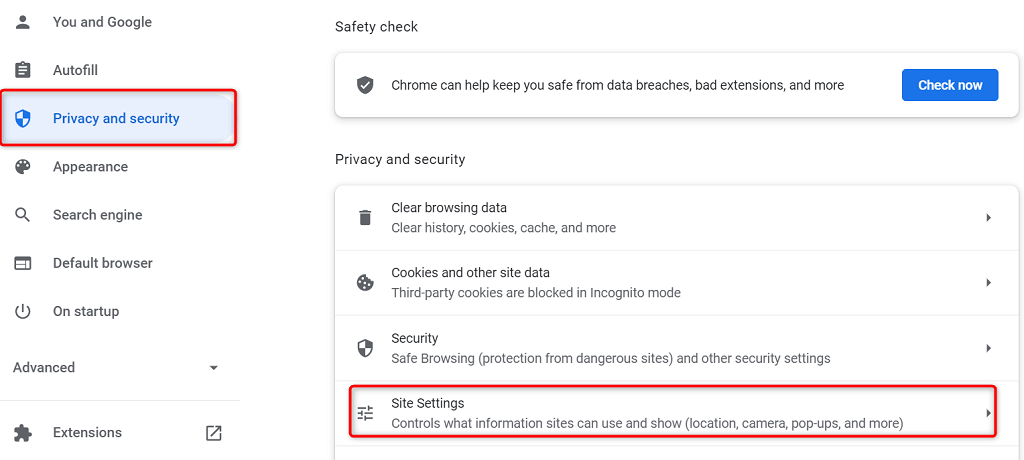
- Kerige lehte alla ja valige Pildid .
- Aktiveerige suvand Saidid võivad pilte näidata .
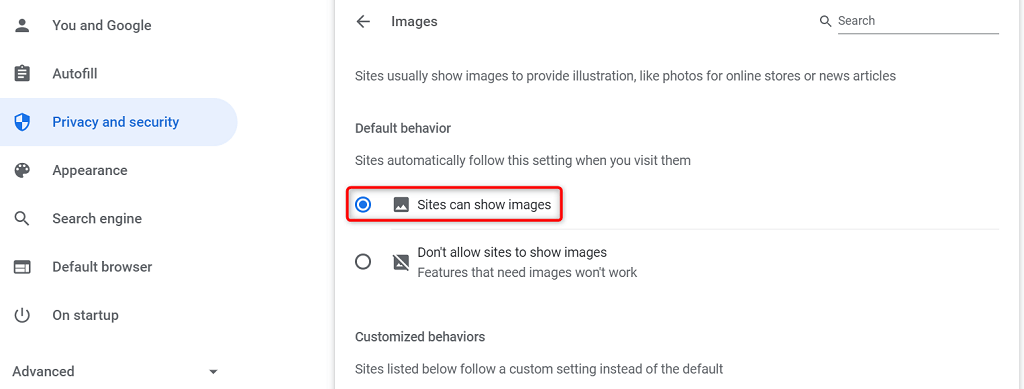
- Taaskäivitage Chrome ja avage oma sait. Teie saidi pildid peaksid laadima probleemideta.
Piltide kuvamiseks lubage Chrome'is JavaScript
Mõned saidid kasutavad piltide esitamiseks JavaScripti ja kui olete selle funktsiooni Chrome'is keelanud, peate oma piltide nägemiseks selle valiku sisse lülitama.
JavaScripti saate Chrome'is sisse lülitada järgmiselt.
- Käivitage Chrome , valige paremas ülanurgas kolm punkti ja valige Seaded .
- Valige vasakul Privaatsus ja turvalisus ning paremal Saidi sätted .
- Kerige alla ja valige JavaScript .
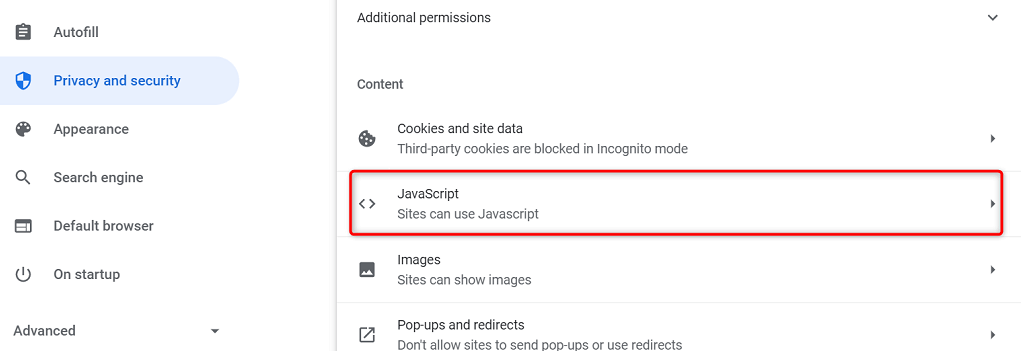
- Lubage valik Saidid võivad kasutada JavaScripti .
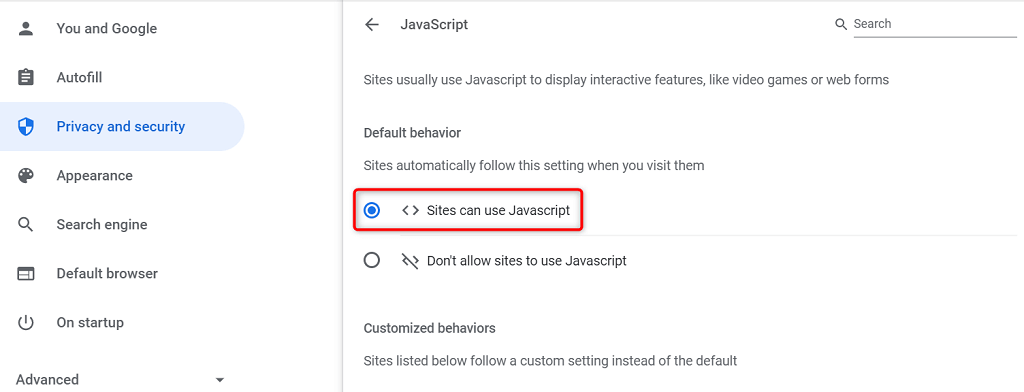
- Avage Chrome uuesti ja teie probleem peaks olema lahendatud.
Kasutage Chrome'is inkognito režiimi
Chrome'i inkognito režiim isoleerib teie praeguse sirvimisseansi teistest sirvimisseanssidest ja varasematest sirvimisandmetest. Seda režiimi tasub kasutada, et näha, kas teie brauseri andmed häirivad teie saidi pilte.
- Valige Chrome'i paremas ülanurgas kolm punkti ja valige Uus inkognito aken .
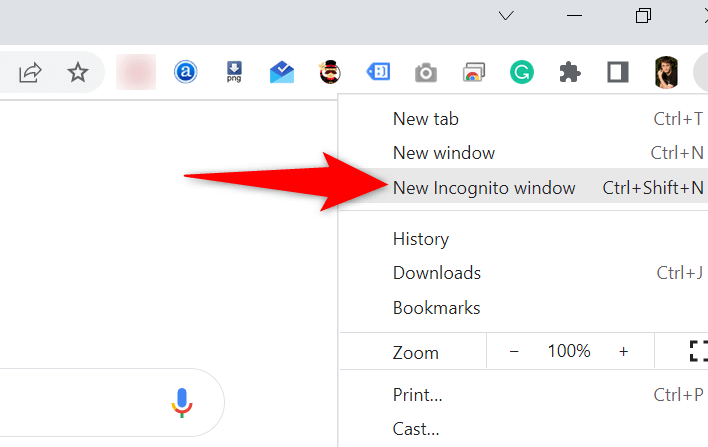
- Avage oma sait avanevas uues aknas.
Kui teie saidi kujutised laaditakse inkognito aknas, võib Chrome'i sirvimisajalugu või laiendused tekitada probleeme. Sel juhul järgige probleemi lahendamiseks järgmisi meetodeid.
Lülitage Chrome'i laiendused välja
Chrome võimaldab teil installida laiendusi, et saaksite oma lemmikveebibrauserist maksimumi võtta. Mõnikord muutub üks või mitu neist laiendustest problemaatiliseks, põhjustades brauseris mitmesuguseid probleeme.
Tasub laiendused keelata, et näha, kas see lahendab pildi mittelaadimise probleemi. Süüdlase leidmiseks saate ühe laienduse korraga välja lülitada.
- Käivitage Chrome , valige paremas ülanurgas kolm punkti ja valige Rohkem tööriistu > Laiendused .
- Lülitage välja kõik ekraanil saadaolevad laiendused.
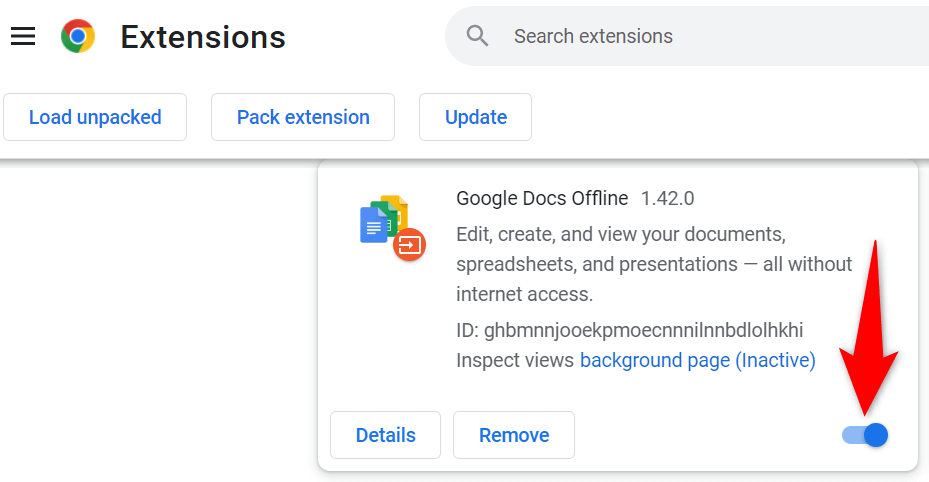
- Käivitage oma sait ja vaadake, kas teie fotod laaditakse. Kui nad seda teevad, lubage probleemse leidmiseks üks laiendus korraga.
- Kui leiate süüdlase laienduse, eemaldage see laiendus, valides Chrome'i laienduste lehel käsu Eemalda .
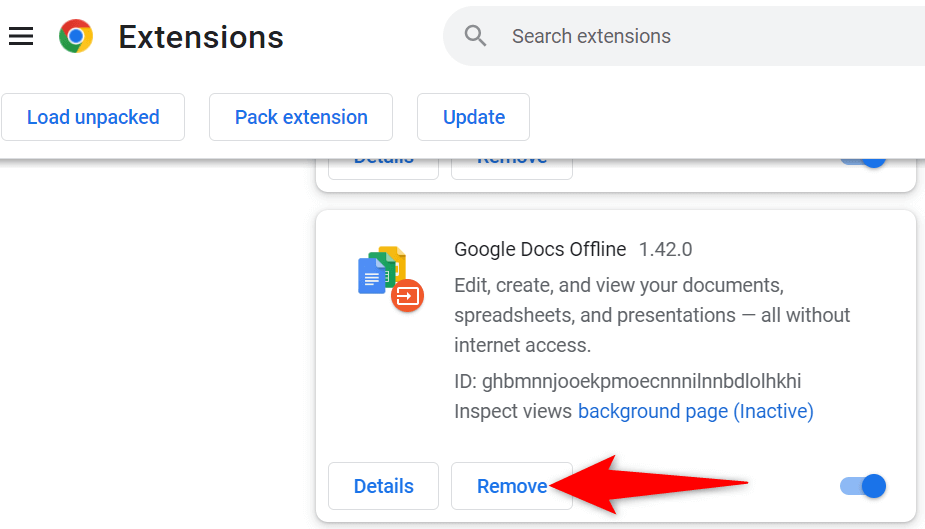
Tühjendage Chrome'i vahemälu ja sirvimisandmed
Chrome salvestab vahemälu ja muud sirvimisfailid , et kiirendada ja täiustada teie veebisirvimise kogemust. Kui need failid rikuvad või muutuvad problemaatiliseks, hakkab teie brauser kannatama.
Seetõttu tasub tühjendada brauseri vahemälu ja muud andmed, et näha, kas see aitab pildi laadimisprobleemi lahendada.
- Valige Chrome'i paremas ülanurgas kolm punkti ja valige Ajalugu > Ajalugu .
- Valige vasakpoolsel külgribal Kustuta sirvimisandmed .
- Valige brauseri üksused, mida võite kaotada, ja valige Kustuta andmed .
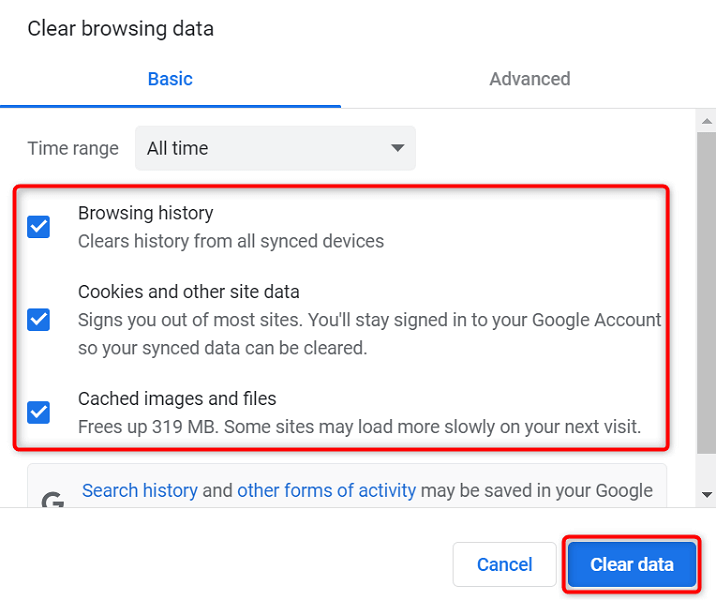
- Sulgege ja avage Chrome uuesti ning teie saidi pildid peaksid laadima.
Nimetage Chrome'i andmekaust ümber
Üks võimalus paljude Chrome'i probleemide lahendamiseks on brauseri andmekausta ümbernimetamine. Chrome salvestab teie brauseri konfiguratsiooni sellesse kausta ja kausta ümbernimetamine sunnib Chrome'i konfiguratsiooni uuesti looma.
See aitab lahendada paljusid Chrome'i probleeme.
- Sulgege oma arvutis Google Chrome .
- Avage oma arvutis File Exploreri aken ja minge järgmisse kataloogi. See tee eeldab, et olete installinud Windowsi C - draivile ja Mahesh on teie kasutajanimi. Asendage need üksused, kui need ei ühti teie omadega.
C:\Users\Mahesh\AppData\Local\Google\Chrome
- Paremklõpsake kausta Kasutajaandmed ja valige Nimeta ümber .
- Kasutage uue kausta nimena BK-kasutaja andmeid ja vajutage sisestusklahvi .
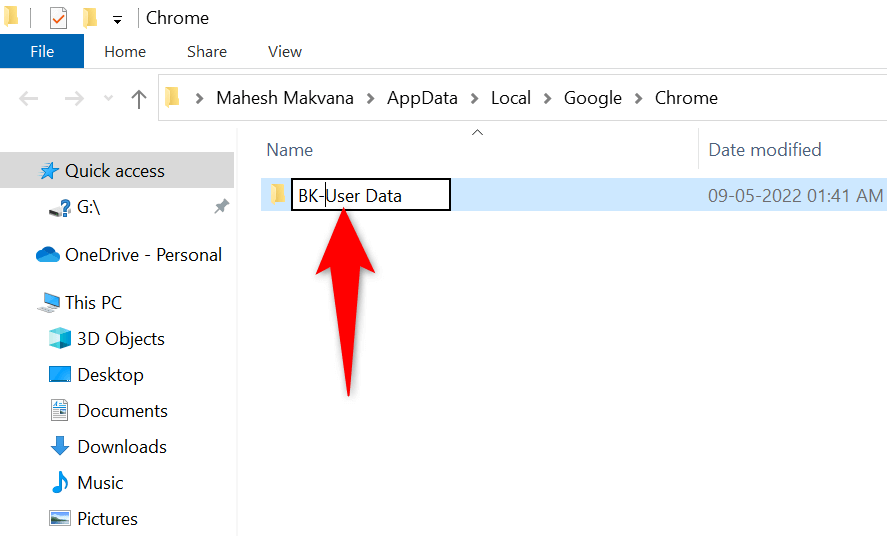
- Avage Chrome ja teie brauser konfigureerib valikud uuesti.
Kui kasutate Maci arvutit, asub teie Chrome'i andmekaust järgmisel teel:
Kasutajad//Teek/Rakenduste tugi/Google/Chrome/Vaikeseade
Linuxis leiate Chrome'i andmekausta siit:
/home//.config/google-chrome/default
Värskendage Google Chrome'i
Mis tahes rakenduse vananenud versioon võib põhjustada mitmesuguseid probleeme. Kui te pole Chrome'i pikka aega värskendanud, ei laadita teie saidi pilte Chrome'i vanema versiooni tõttu.
Chrome võtab kõik brauseri värskendused vastu ja installib need automaatselt. Kui seda mingil põhjusel ei juhtu, saate uusimate värskenduste otsimiseks ja installimiseks käivitada käsitsi kontrolli.
- Valige Chrome'i paremas ülanurgas kolm punkti ja valige Abi > Teave Google Chrome'i kohta .
- Chrome otsib automaatselt saadaolevaid värskendusi ja installib need.
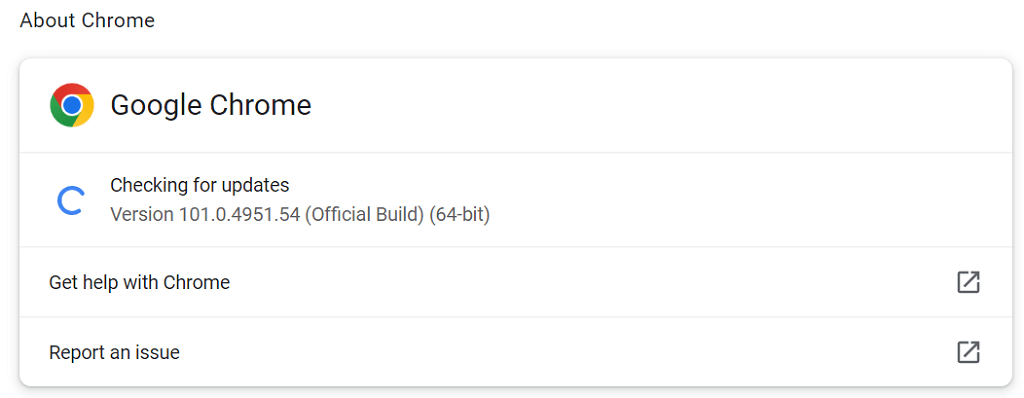
- Värskenduste jõustumiseks sulgege ja avage Chrome uuesti.
Muutke Chrome uuesti graafiliseks
Chrome'i kujutise laadimise probleemi ei ole liiga keeruline lahendada. Tõrge ilmneb tavaliselt siis, kui olete brauseris suvandi valesti konfigureerinud või teie brauseri andmed on rikutud. Kui olete need üksused parandanud , hakkab teie brauser kuvama teie saidi pilte nagu tavaliselt.